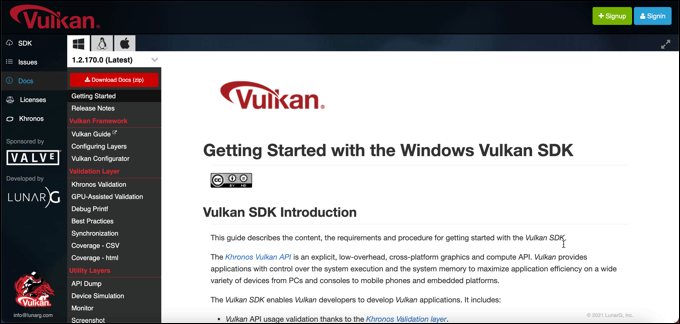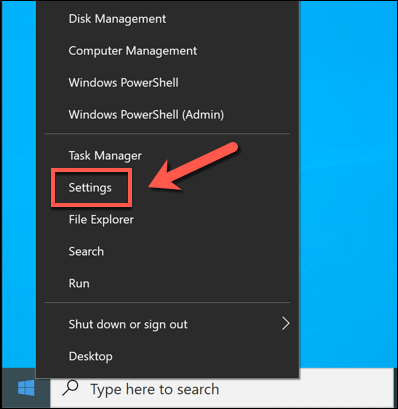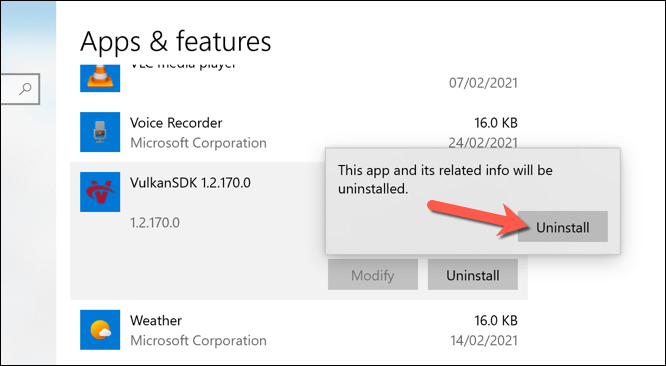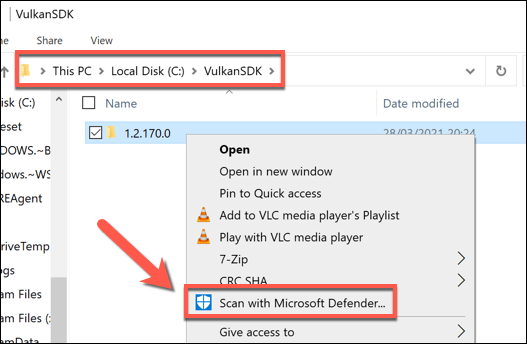Разработчики игр — новаторы, но им не справиться в одиночку. Важнейшим компонентом любой успешной игры является технология, позволяющая играть в нее на ПК и консолях. Такие API, как ДиректХ и VulkanRT, позволяют вашему ПК с ОС Windows создавать среду, необходимую для игры, которая вам нравится.
VulkanRT (или библиотеки времени выполнения Vulkan, если дать ему полное название) — это кроссплатформенный API, который позволяет современным 3D-играм правильно работать с вашей видеокартой или внутренним чипсетом. Если вы хотите узнать больше о библиотеках VulkanRT, вот все, что вам нужно знать.
Что такое VulkanRT (библиотеки времени выполнения Vulkan) и безопасно ли это?
Хотя это может звучать как что-то из «Звездного пути», VulkanRT (или библиотеки времени выполнения Vulkan) — это низкоуровневый API, который устраняет разрыв между игровым программным обеспечением и графическим оборудованием, необходимым для эффективного запуска определенных 3D-игр и ресурсоемких 3D-приложений. ваш ПК или Mac.
VulkanRT, созданный и поддерживаемый различными организациями (в том числе Valve, компанией, создавшей Пар ), помогает разработчикам создавать более качественные 3D-приложения, сокращая при этом системные ресурсы, используемые для их запуска, и предлагая некоторые улучшения производительности по сравнению с DirectX. и другие API разработки.
Если игра или приложение использует VulkanRT, возможно, оно работает лучше, чем было бы в противном случае. Более сбалансированные ресурсы, используемые приложением с поддержкой VulkanRT, обеспечивают большую стабильность, а также разблокируют другие функции (например, трассировку лучей) для запуска более продвинутых приложений и более качественных и крупных игр на вашем ПК.
Когда вы видите VulkanRT или Vulkan SDK в списке установленных приложений, это обычно означает, что на вашем компьютере установлено программное обеспечение, которое требует его правильной работы. Он также может быть установлен автоматически при установке некоторых сторонних графических драйверов, особенно предоставленных AMD или NVIDIA.
Не беспокойтесь, если увидите установленный VulkanRT или Vulkan SDK; само программное обеспечение полностью безопасно. Он не должен использовать какие-либо системные ресурсы сам по себе, но вы можете увидеть некоторые связанные системные процессы (например, vulkaninfo.exe), если вы запускаете игру или приложение с интенсивным использованием графики..
Однако если вы не уверены, вы можете легко проверить подлинность VulkanRT с помощью встроенного антивирусного сканера Windows. Вы также можете установить или обновить его вручную или, если вас не интересует поддержка VulkanRT, вы можете полностью удалить его с помощью меню настроек Windows.
Как установить VulkanRT вручную
VulkanRT — важный компонент некоторых 3D-приложений и игр. Для таких игр, как Crysis Remastered, Half-Life: Alyx, Red Dead Redemption 2 и других, на вашем компьютере должны быть установлены библиотеки времени выполнения Vulkan.
В некоторых случаях при установке определенной игры или приложения вам также будет установлена последняя (или необходимая) версия VulkanRT. Если это не так, вы можете установить последнюю версию VulkanRT, обновив графические драйверы с веб-сайта производителя или с помощью установка VulkanRT SDK напрямую.
Однако, если вы используете видеокарту или набор микросхем NVIDIA, вы также можете загрузить и установить последние версии драйверов VulkanRT из сайт NVIDIA в качестве отдельной опции. При этом будут установлены необходимые библиотеки и программное обеспечение VulkanRT, что обеспечит поддержку VulkanRT для игр и приложений, которым он требуется.
Вы можете загрузить стабильные драйверы общего выпуска или попробовать более новые бета-версии драйверов, но они могут содержать ошибки и другие проблемы. После загрузки файла установщика запустите его и следуйте инструкциям на экране, чтобы установить VulkanRT на свой компьютер. После установки драйвера вам потребуется перезагрузить компьютер.
Как удалить VulkanRT в Windows 10
Как и любое другое стороннее программное обеспечение, установленное на вашем компьютере, VulkanRT (или Vulkan SDK) можно удалить с помощью меню настроек Windows. Однако удаление VulkanRT с вашего компьютера приведет к тому, что любые игры и приложения, которым он требуется, не будут работать, и вам придется впоследствии переустановить его, выполнив действия, описанные выше.
Эти шаги предполагают, что вы установили VulkanRT отдельно (например, с помощью Vulkan SDK для разработчиков). Если вы этого не сделали, вам может потребоваться удалить другое программное обеспечение, например графические драйверы или установленное игровое программное обеспечение, чтобы вместо этого удалить библиотеки VulkanRT.
Как проверить подлинность VulkanRT в Windows 10
Библиотеки времени выполнения Vulkan практически неизвестны, поэтому у вас могут возникнуть сомнения относительно подлинности и безопасности VulkanRT. Например, некоторые типы вредоносных программ пытаются использовать те же имена файлов, что и другие подлинные программы и системные процессы, хотя в Windows 10 это случается реже, чем в более ранних версиях.
Если вы хотите проверить подлинность VulkanRT, вам следует сначала проверить, где он установлен. Например, если вы установили Vulkan SDK вручную, вы найдете исходные файлы в каталоге C:\VulkanSDK . Если VulkanRT установлен вашим графическим драйвером (или игрой), вы можете найти его в папке C:\Program Files (x86)\VulkanRT .
Найдя файлы VulkanRT, вы можете использовать Microsoft Defender (или другой сторонний антивирус) для проверьте их на наличие возможного вредоносного ПО.
Если Защитник Microsoft (или сторонний антивирус) определяет, что в папке установки VulkanRT не обнаружено вредоносных программ, а VulkanRT установлен в подходящую папку (например, C:\VulkanSDK или C:\Program Files (x86)\VulkanRT ), вы можете быть уверены, что программное обеспечение является полностью подлинным и безопасным в использовании.
Однако если обнаружено вредоносное ПО или программное обеспечение находится в необычном месте, вы можете выполнить запланировать автономное сканирование Microsoft Defender (или сканирование на уровне загрузки), чтобы проверить и удалить вредоносное ПО, или запланировать аналогичное вместо этого загрузите сканирование с помощью стороннего антивирусного решения.
Защита компьютера от неизвестного программного обеспечения
Как объясняется в этой статье, программное обеспечение VulkanRT (Vulkan Runtime Libraries) не является чем-то необычным, и его совершенно безопасно оставлять на своем компьютере. Эта жизненно важная библиотека игровых API необходима для правильной работы некоторых 3D-игр. Без них вам может потребоваться переустановить игры или обновите графические драйверы для восстановления функциональности..
VulkanRT может быть и безопасен, но это не значит, что другое программное обеспечение на вашем компьютере также можно безопасно запускать. Если вы не уверены в установленном программном обеспечении или открытых системных процессах, всегда следует сканировать на наличие вредоносного ПО использовать сканирование загрузки Microsoft Defender или удалить программное обеспечение использовать параметры Windows или стороннее программное обеспечение.
.